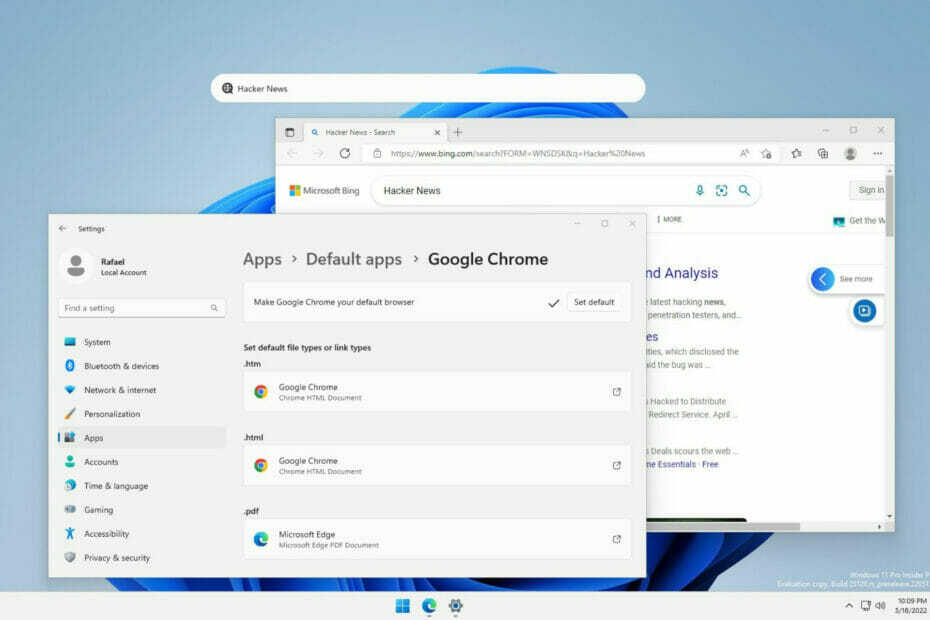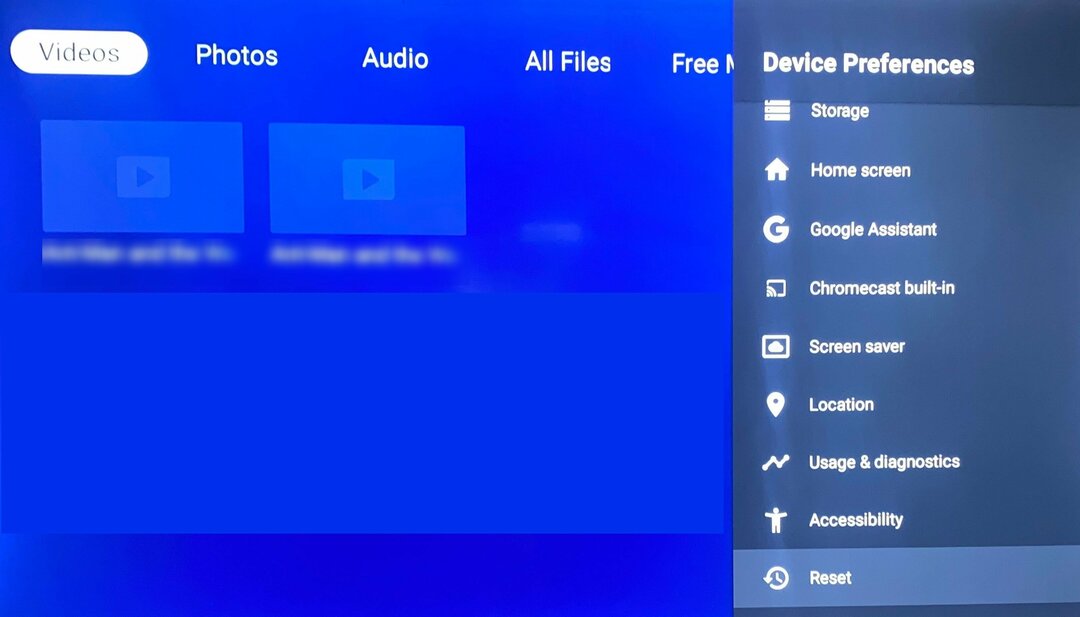このソフトウェアは、一般的なコンピューターエラーを修復し、ファイルの損失、マルウェア、ハードウェア障害からユーザーを保護し、最大のパフォーマンスを得るためにPCを最適化します。 3つの簡単なステップでPCの問題を修正し、ウイルスを今すぐ削除します。
- RestoroPC修復ツールをダウンロードする 特許技術が付属しています(特許が利用可能 ここに).
- クリック スキャン開始 PCの問題を引き起こしている可能性のあるWindowsの問題を見つけるため。
- クリック 全て直す コンピュータのセキュリティとパフォーマンスに影響を与える問題を修正する
- Restoroはによってダウンロードされました 0 今月の読者。
Outlookエラー0x800ccc0e Windows 10に表示され、次の3つのいずれかに問題があることを示します:Outlook Express、 Windowsメール または アウトルックエクスプレス.
このエラーの背後にある理由は、通常、SMTPサーバー間で競合が発生し、ユーザーがアカウントを適切に構成せずに電子メールを送信しようとした場合に発生します。
この記事では、エラー0x800ccc0eの解決に役立ついくつかのトラブルシューティング方法について説明します。
Outlookエラー0x800ccc0eを修正する方法は次のとおりです。
- Outlookを修復する
- 設定からサーバー要件を確認する
- 重複するアカウントを削除する
- サーバーのポート番号を変更する
- Outlookを再インストールします
解決策1-Outlookを修復する
Outlookエラー0x800ccc0eを解決するために最初に試す必要があるのは、 プログラムと機能.
次の手順を実行します:

- コントロールパネルを開きます。
- プログラムと機能に移動します。
- 「Microsoft Office 365」(または該当するオフィスアプリケーション)を選択します。
- [プログラムと機能]ウィンドウの上部にある[変更]をクリックします。 開いたウィンドウで、「修復」を選択します。 画面の指示に従います。
- プロセスが完了したら、Outlookを再起動し、エラーコード0x800ccc0eが続くかどうかを確認します。 もしそうなら、次の解決策を試してください。
Outlookはログオンできませんか? このエラーをすぐに修正するには、ガイドを確認してください。
解決策2–設定からサーバー要件を確認する
- Outlookを開きます。
- [ファイル]> [ツール]> [アカウント設定]を開きます。
- [アカウント設定]ウィンドウで、をクリックします。 Eメール タブ。 次のウィンドウが開きます。

- リストからメールアカウントを選択します。
- 電子メールアカウントと呼ばれる新しいウィンドウが開きます。 その上で「その他の設定」ボタンを見つけてクリックします。
- 次の「インターネットメール設定」ウィンドウが開きます。

- [送信サーバー]タブを開きます。
- その上で、「送信サーバー(SMTP)に必要な認証」チェックボックスをオンにします。
- [OK]をクリックして変更を適用します。
- プロセスが完了したら、Outlookを再起動し、エラーコード0x800ccc0eが続くかどうかを確認します。 もしそうなら、次の解決策を試してください。
解決策3–重複するアカウントを削除する
別の可能な解決策は、競合を引き起こしている可能性のある重複するアカウントを探し、それらを削除することです。 アカウントが重複していると、0x800ccc0eエラーが発生することがわかっています。 次の手順に従ってください。
- Outlookメニューで、[ツール]を選択します。
- [アカウント]に移動し、[メール]タブに移動します。
- 表示されている重複するメールアカウントを選択します。
- これらのアカウントを削除するには、[削除]ボタンをクリックします。
システムスキャンを実行して、潜在的なエラーを発見します

Restoroをダウンロード
PC修復ツール

クリック スキャン開始 Windowsの問題を見つけるために。

クリック 全て直す 特許技術の問題を修正するため。
Restoro修復ツールを使用してPCスキャンを実行し、セキュリティの問題と速度低下の原因となるエラーを見つけます。 スキャンが完了した後、修復プロセスにより、破損したファイルが新しいWindowsファイルおよびコンポーネントに置き換えられます。
プロセスが完了したら、Outlookを再起動し、エラーコード0x800ccc0eが続くかどうかを確認します。 もしそうなら、次の解決策を試してください。
解決策4–サーバーのポート番号を変更する
- Outlookを開きます。
- [ファイル]> [ツール]> [アカウント設定]を開きます。
- [アカウント設定]ウィンドウで、[電子メール]タブをクリックします。 次のウィンドウが開きます。

- リストからメールアカウントを選択します。
- 電子メールアカウントと呼ばれる新しいウィンドウが開きます。 その上で「その他の設定」ボタンを見つけてクリックします。
- 次の「インターネットメール設定」ウィンドウが開きます。

- [詳細設定]タブを開きます。
- その上で、送信サーバー(SMTP)ポート番号を587に変更します。
- [OK]をクリックして変更を適用します。
プロセスが完了したら、Outlookを再起動し、エラーコード0x800ccc0eが続くかどうかを確認します。 もしそうなら、次の解決策を試してください。
解決策5–Outlookを再インストールする

他のすべてが失敗した場合は、Outlookを完全にアンインストールして再インストールする必要があります。 再インストールにより、永続的な0x800ccc0eエラーが解決されることがわかっています。
サービスの再インストールが完了したら、新しいアカウントを作成する必要があります。 アンインストールするには、次の手順に従います。
- コントロールパネルを開きます。
- プログラムと機能に移動します。
- 「MicrosoftOffice365」(または該当するOfficeアプリケーション)を見つけて選択します。
- [プログラムと機能]ウィンドウの上部にある[アンインストール]をクリックします。 アンインストールウィザードが開きます。 画面の指示に従います。
- プロセスが完了したら、Officeを再インストールして、Outlookの新規インストールを追加します。
- プロセスが完了したら、アカウントを作成して、もう一度メールを送信してみてください。 うまくいけば、問題は解決されているでしょう。
Outlookの問題が多すぎますか? 心配することなく通信するために別の電子メールクライアントを選択してください!
私たちのソリューションがあなたの問題に役立つことを願っています。 問題を解決する方法を見逃した場合は、以下のコメントセクションでお知らせください。
また、上記の解決策のいずれもうまくいかず、正確な理由が見つからない場合は、連絡することを検討する必要があります オフィスサポート.
チェックアウトする必要のある関連記事:
- 修正:「操作が失敗しました。 オブジェクトが見つかりませんでした」Outlookエラー
- 「Outlookアカウントの設定が古くなっています」[修正]
- 修正:Windows10でOutlookが開かない
 まだ問題がありますか?このツールでそれらを修正します:
まだ問題がありますか?このツールでそれらを修正します:
- このPC修復ツールをダウンロードする TrustPilot.comで素晴らしいと評価されました (ダウンロードはこのページから始まります)。
- クリック スキャン開始 PCの問題を引き起こしている可能性のあるWindowsの問題を見つけるため。
- クリック 全て直す 特許技術の問題を修正する (読者限定割引)。
Restoroはによってダウンロードされました 0 今月の読者。